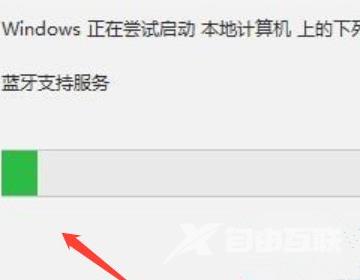Win10没有打开蓝牙按钮的选项怎么办?最近有用户反映这个问题,在使用电脑的时候发现没办法打开蓝牙按钮了,不知道怎么回事,应该怎么解决呢?针对这一问题,本篇带来了详细的
Win10没有打开蓝牙按钮的选项怎么办?最近有用户反映这个问题,在使用电脑的时候发现没办法打开蓝牙按钮了,不知道怎么回事,应该怎么解决呢?针对这一问题,本篇带来了详细的解决方法,操作简单,分享给大家,一起看看吧。
Win10没有打开蓝牙按钮的选项怎么办?
首先按下【Win+R】打开运行窗口输入【services.msc】并打开。
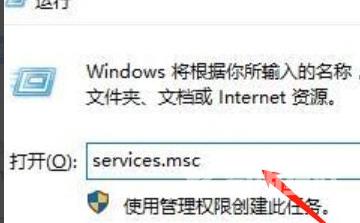
进入到服务界面,向下查找,找到【蓝牙支持服务】。
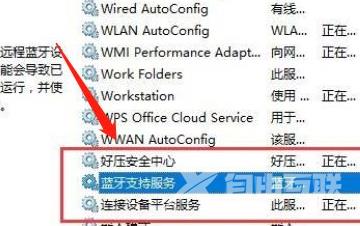
双击打开【蓝牙支持服务】,服务状态为已停止,点击【启动】。
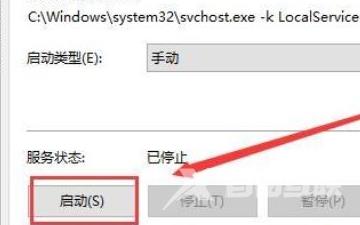
4显示正在启动中,这时win10蓝牙选项就出现了。